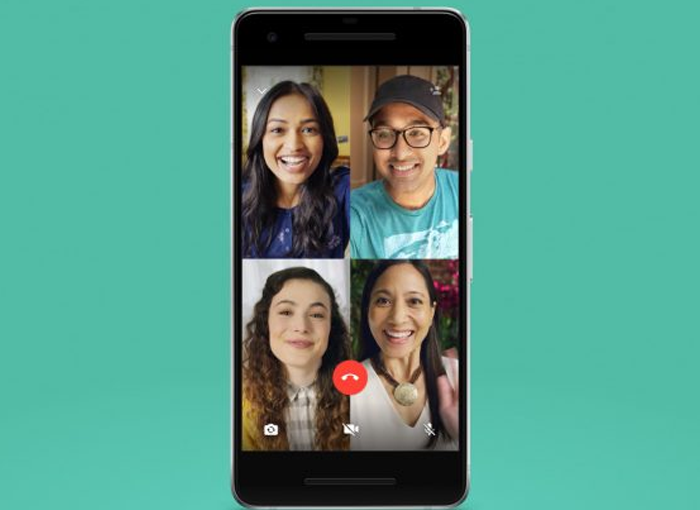WhatsApp melangkah maju dengan memperkenalkan panggilan video sebagai salah satu fungsi yang dapat dilakukan dari aplikasi itu sendiri, terutama setelah memutuskan untuk menawarkan kemungkinan membuat panggilan kumpulan, fungsi yang disukai banyak orang. Mereka mendapat permainan hebat di peringkat kurungan ini kerana coronavirus.
Sebenarnya, pada masa ini adalah ketika aplikasi panggilan video meningkat, kerana ini adalah pilihan bahawa banyak orang harus dapat berkomunikasi dengan orang yang mereka sayangi atau orang yang dekat ketika masing-masing berada di rumah mereka sendiri, cara yang boleh menjaga hubungan dari jauh dan dapat berhubung dengan lebih senang.
Pada mulanya, panggilan video WhatsApp adalah fungsi yang sangat mudah, kerana anda bertanggungjawab untuk memanggil dengan fungsi yang sesuai dengan orang lain dan anda bercakap semasa anda melihat satu sama lain selama yang anda mahukan, akhirnya menutup panggilan.
Trik untuk panggilan video WhatsApp
Walau bagaimanapun, terdapat beberapa siri trik yang ada dan yang tidak disedari oleh banyak orang, beberapa helah yang akan kita rujuk di bawah dan yang akan membolehkan anda memanfaatkan sepenuhnya fungsi menarik dari pesanan segera yang terkenal ini pelantar.
Cara menyimpan data pada panggilan video WhatsApp
Sekiranya anda adalah orang yang akan membuat panggilan video secara berkala dan, di samping itu, anda akan melakukannya dari tempat di mana anda tidak mempunyai rangkaian WiFi untuk dihubungkan, atau dengan alasan apa pun, ia tidak berfungsi, anda harus tahu bahawa WhatsApp mempunyai fungsi yang membolehkan anda mengurangkan penggunaan data semasa panggilan, sama ada video atau audio.
Untuk dapat mengaktifkan pengurangan kualiti ini, anda hanya perlu memasukkan tetapan WhatsApp dan pergi ke bahagian Data dan penyimpanan. Di sana anda perlu menatal ke bawah sehingga anda menemui fungsi yang dipanggil Kurangkan penggunaan data. Anda hanya perlu mengaktifkannya untuk mula menyimpan data dengan platform.
Walau bagaimanapun, anda harus ingat bahawa ini akan mengurangkan kualiti panggilan video, tetapi anda masih dapat melihatnya dengan lancar dan cukup baik untuk dapat berbual dengan orang lain.
Tambahkan lebih ramai orang ke panggilan video
Sebaliknya, WhatsApp membolehkan anda menambahkan lebih banyak orang ke panggilan video dengan mudah jika anda mahu. Sekiranya anda membuat panggilan video dengan seseorang dan anda ingin menjadikannya panggilan video kumpulan, anda hanya perlu mengklik butang yang muncul di sudut kanan atas. Ikon ini adalah ikon seseorang dan diberi hadiah "+".
Dalam pengertian ini, anda harus tahu bahawa ada had, kerana pada masa ini ia hanya membenarkannya maksimum 4 peserta. Sebaik sahaja orang lain menjawab panggilan anda, anda semua akan muncul di skrin dan anda dapat menikmati panggilan video kumpulan.
Rakam panggilan video WhatsApp
WhatsApp tidak mempunyai pilihan yang, secara lalai, membolehkan anda merakam panggilan video untuk dapat berunding atau melihatnya pada waktu yang lain, fungsi yang, tanpa keraguan, sangat menarik bagi banyak orang.
Namun, muslihat kecil tetapi jelasnya adalah menggunakan rakaman skrin semasa memulakan perbualan. Untuk melakukan ini, jika anda mengakses dengan iPhone, anda akan mendapatkannya sangat mudah hanya dengan menggunakan fungsi rakaman skrin yang, secara lalai, disertakan dalam versi terbaru sistem operasi iOS, sementara jika anda menggunakan terminal dengan operasi Android sistem dan Pengilang belum memasukkan aplikasi jenis ini, anda hanya perlu pergi ke Google Play Store dan memuat turunnya, yang paling disyorkan adalah Mobizen dan AZ Screen Recorder, walaupun anda boleh menemui banyak yang lain.
Multitasking
Semasa anda membuat panggilan video, ini tidak bermaksud bahawa anda tidak dapat menghubungi apa sahaja yang anda perlukan di telefon bimbit anda. Semasa menikmati sembang, anda dapat menggunakan fungsi "Gambar dalam Gambar", yang dilakukannya adalah meminimumkan panggilan video sehingga dilakukan di sudut layar ketika anda keluar dari WhatsApp dan melihat-lihat terminal anda.
Dengan cara ini, anda boleh, sebagai contoh, menikmati panggilan video dan, pada masa yang sama, melihat akaun Instagram anda, mencari foto dalam galeri imej anda atau mencari sesuatu khususnya di internet. Dengan cara ini anda boleh menikmati lebih praktikal.
Untuk kembali ke panggilan video, anda hanya perlu mengklik butang pembesaran yang muncul di skrin kecil yang sama. Anda juga boleh melakukannya dengan memasukkan WhatsApp.
Gunakan kamera belakang telefon bimbit
Semasa anda membuat panggilan video, anda boleh menggunakan kamera belakang telefon bimbit jika anda mahu. Ini berguna sekiranya anda ingin berhenti menunjukkan diri anda dan apa yang anda mahukan adalah menunjukkan persekitaran atau apa sahaja yang menarik minat anda dalam panggilan video.
Maksudnya, Anda tidak perlu menyulap untuk menampilkan objek atau barang dari kamera dalaman. Anda boleh menukar ke belakang untuk dapat mengajar apa yang menarik minat anda setiap masa.
Untuk melakukan ini, anda hanya perlu menggunakan ikon yang muncul di sudut kiri bawah, di mana anda boleh menukar antara kedua kamera, sehingga dapat disesuaikan dengan keperluan anda setiap saat.
Matikan kamera atau bisikan audio
Akhirnya, atas alasan apa pun, terutamanya jika anda tidak bersendirian dan ingin menjaga privasi anda dalam sekejap, anda boleh mematikan kamera untuk beberapa saat, mematikan mikrofon atau kedua-duanya. Untuk melakukan ini, anda hanya perlu menyentuh butang yang sesuai dengan setiap fungsi ini, yang akan muncul di bahagian bawah panggilan video.
Dengan cara ini, jika anda terganggu sebentar, anda dapat menghentikan gambar atau audio daripada ditunjukkan dan dengan demikian anda dapat menjaga privasi anda dalam menghadapi anggota panggilan video yang lain. Apabila anda mahu, anda boleh mengeklik ikon yang sama sekali lagi untuk muncul semula di skrin atau didengar.